Skelbimas
 Kai praėjusiais metais „Facebook“ pristatė „Timeline“, pirmosios reakcijos buvo įvairios. Daugelis žmonių, kurie tai išbandė, greitai norėjo to atsikratyti. Bėda buvo ta, kad kartą perskaičiavę nebuvo kelio atgal. Kol kai kurie protingi programuotojai nepasiūlė įrankių, kurie leistų peržiūrėti „Facebook“ be laiko juostos. Dabar banga sukasi ir daugelis žmonių kreipiasi į mus patarimo, kaip susigrąžinti laiko juostą.
Kai praėjusiais metais „Facebook“ pristatė „Timeline“, pirmosios reakcijos buvo įvairios. Daugelis žmonių, kurie tai išbandė, greitai norėjo to atsikratyti. Bėda buvo ta, kad kartą perskaičiavę nebuvo kelio atgal. Kol kai kurie protingi programuotojai nepasiūlė įrankių, kurie leistų peržiūrėti „Facebook“ be laiko juostos. Dabar banga sukasi ir daugelis žmonių kreipiasi į mus patarimo, kaip susigrąžinti laiko juostą.
Jei esate iš tų, kurie dabar nori pereiti į „Laiko juostos“ rodinį, šis trikčių šalinimo vadovas yra skirtas jums. Kartu išsiaiškinsime, ar pirmiausia įgalinote laiko juostą, ar būtent tai padarėte atsikratydami ir kaip galite tai panaikinti. Ir jei nė vienas iš patarimų neveikia, visada galite paprašyti pagalbos komentaruose.
Beje, jei jūs ieškote būdo, kaip elgtis priešingai, t.y., pašalinti laiko juostą, tiesiog pritaikykite savo protingiausias smegenų ląsteles ir atlikite šio vadovo inžinieriaus inžineriją, kad išjungtumėte „Facebook“ laiko juostą.
Kaip gauti laiko juostą?
Pirmiausia pažiūrėkime, ar jau turite laiko juostą. Prisijunkite prie savo „Facebook“ paskyros, tada apsilankykite Pristatome „Timeline“ Interneto svetainė. Svetainės apačioje turėtumėte pamatyti naršymo juostą. Pačioje dešinėje tos juostos pusėje yra mygtukas, kuris sako Gaukite laiko juostą. Spustelėkite jį, tada spustelėkite savo vardą bet kurioje „Facebook“ vietoje arba eikite į facebook.com/savas-naudotojo vardas („Facebook“ siena) ir patikrinkite, ar dabar galite pamatyti savo profilį „Timeline“ rodinyje.

Arba prisijunkite prie „Facebook“, spustelėkite mažą mygtuką žemyn viršuje, dešinėje šalia Namai ir pasirinkite Įgalinti laiko juostą.
Atminkite, kad jūsų „Facebook“ siena (kurioje matote laiko juostą) yra ne tokspat jūsų „Facebook“ naujienų kanalas, t. y. tai, ką matote prisijungę prie Facebook.com prisijungę! Norėdami pamatyti savo sieną ir, tikiuosi, laiko juostą, spustelėkite savo vardą „Facebook“ naujienų kanalo viršutiniame kairiajame kampe.
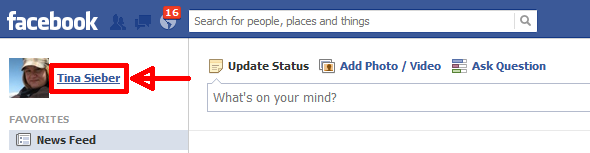
Problema: „Facebook“ sako, kad aš jau turiu laiko juostą, bet aš jos nematau!
Jei negalite paspausti mygtuko Gauti laiko juostą, jau turite laiko juostą. Taip yra ir man, kaip parodyta paveikslėlyje žemiau.

Jei nematote savo laiko juostos, nors „Facebook“ tvirtina, kad jau atnaujinote profilį į laiko juostą, pabandykite išsiaiškinti, kaip jį išjungėte.
Kaip jūs išjungėte laiko juostą?
Taigi „Facebook“ tvirtina, kad jau turite laiko juostą, tačiau jos nematote. Jei kažkas nėra baisiai sugadintas, iš esmės yra tik vienas būdas, kuriuo galėtumėte išjungti „Timeline“, naudojančią naršyklės priedą. Taigi, pažiūrėkime, ar taip yra jums.
Norėdami patikrinti, ar tai naršyklės priedas, prisijunkite prie „Facebook“ naudodami naršyklę, kurios paprastai nenaudojate. Pvz., Jei į „Facebook“ paprastai prisijungiate naudodami „Firefox“, naudokite „Internet Explorer“ arba „Chrome“ ar „Safari“. Jei laiko juostą galite pamatyti kitoje naršyklėje, greičiausiai naudojote priedą naudodami įprastą „Facebook“ naršyklę, kad išjungtumėte laiko juostą. Pereikite prie sprendimų.
Jei nematote laiko juostos nė vienoje iš įdiegtų naršyklių, yra tikimybė, kad kažkas vyksta. Pabandykite prisijungti prie „Facebook“ iš draugo kompiuterio, kuris gali pamatyti laiko juostą savo „Facebook“ sienoje. Jei vis dar nematote savo laiko juostos, greičiausiai įdiegėte „Facebook“ programą, kad pašalintumėte laiko juostą.
Jei galite pamatyti savo laiko juostą kitame kompiuteryje, bet ne savo, nepaisant to, kokią naršyklę bandote, esu užstrigęs. Mano žiniomis, nėra jokios programos, pašalinančios viso jūsų kompiuterio laiko juostą. Tačiau galite pabandyti patikrinti visas naršykles, galbūt visoms joms įdiegėte „Timeline Remove“ priedus.
Sprendimai: tvarkykite naršyklės priedus
Jei atlikdami ankstesnį veiksmą supratote, kad greičiausiai išjungėte savo laiko juostą naudodami naršyklės priedą, iš naujo įgalinti savo laiko juostą yra taip pat lengva, kaip išjungti arba pašalinti atitinkamą priedą. Žemiau pateikiamos skirtingų naršyklių ir priedų instrukcijos.
Tai yra populiariausias naršyklės priedas, naudojamas išjungti „Facebook“ laiko juostą. Jums iš tikrųjų nereikia jo pašalinti, kad vėl įjungtumėte laiko juostą. Vietoje to galite perjungti laiko juostos įjungimą ir išjungimą. Kai šis priedas bus įdiegtas „Chrome“ ir galbūt kitose naršyklėse, įgalintų plėtinių sąraše, esančiame „Omni“ / Paieškos juostos dešinėje, turėtumėte pamatyti mygtuką „baltas tonas ant mėlynos“. Tiesiog spustelėkite šį mygtuką ir spustelėkite būseną, kad įgalintumėte arba išjungtumėte „TimeLine Remove“.

Nors atrodo, kad „TimeLine Remove“ neveikia su naujausia „Firefox“ versija, ji vis tiek veikia su „Chrome“ ir ji taip pat galima „Internet Explorer“ (nepatikrinta) ir „Safari“ (nepatikrinta).
F.B. Grynumas
Šį naršyklės papildinį galima naudoti „Firefox“, „Chrome“, „Safari“ ir „Opera“. Tai leidžia tinkinti „Facebook“ keliais būdais ir viena funkcija apima laiko juostos pašalinimą. Jei turite ją įdiegę, galite įjungti arba išjungti laiko juostą spustelėdami TL (žalios raidės su raudona X arba be jos) šalia „Facebook“ paieškos juostos. Taip pat galite visiškai išjungti arba pašalinti naršyklės priedą.

Greasemonkey
„Greasemonkey“ yra naršyklės priedas, leidžiantis tinkinti tai, kaip matote svetaines, įskaitant „Facebook“. Jei įdiegėte „Greasemonkey“ scenarijų, norėdami pakoreguoti, kaip matote „Facebook“, šiuos pakeitimus galite anuliuoti pašalindami atitinkamą scenarijų. Prašau Čia rasite instrukcijas, kaip tvarkyti „Greasemonkey“ vartotojo scenarijus.
Faking vartotojo agentas, kad „Facebook“ manytų, kad naudojate „Internet Explorer 7“
Galbūt pasinaudojote daugiau ar mažiau neautomatiniu triuku, norėdami išjungti „Facebook“ laiko juostą, kurios nėra „Internet Explorer 7“. Tai triukas išsamiai paaiškintas „Techie Buzz“. Tiesiog anuliuokite naršyklės veiksmus, kad anuliuotumėte pakeitimus.
„Internet Explorer 8“ ir 9
- Atidarykite „Internet Explorer“.
- Spustelėkite Įrankiai mygtuką ir pasirinkite Tvarkykite priedus.
- Spustelėkite priedo tipą Įrankių juostos ir plėtiniai.
- Suraskite priedą, kuris išjungia jūsų laiko juostą, spustelėkite jį dešiniuoju pelės mygtuku ir pasirinkite Išjungti arba Pašalinti.
- Uždaryti Tvarkykite priedus, paleiskite „Internet Explorer“ ir mėgaukitės savo laiko juosta.
„Firefox“
- Atidarykite „Firefox“.
- Spustelėkite „Firefox“ mygtuką viršuje kairėje ir pasirinkite Priedai iš meniu.
- Įsitikinkite Pratęsimai yra pasirenkami skirtuko „Papildiniai“ kairiajame šoninėje juostoje.
- Pereikite plėtinių sąrašą ir Išjungti arba Pašalinti priedas, kuris išjungia jūsų laiko juostą.
- Spustelėkite Paleiskite iš naujo dabar nuoroda, kuri rodoma ir vėliau mėgaukitės savo laiko juosta.
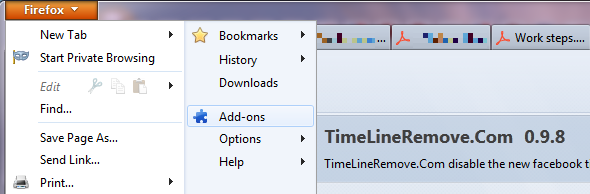
„Chrome“
- Atidarykite „Chrome“.
- Spustelėkite Veržliaraktis piktogramą viršuje dešinėje ir pasirinkite> Įrankiai > Pratęsimai.
- Pereikite plėtinių sąrašą ir panaikinkite žymėjimą Įjungtas arba spustelėkite Šiukšlių dėžė piktogramą.
- Tai turėtų veikti iš naujo nepaleidus „Chrome“.
Jei naudojate kitą naršyklę, pvz. „Safari“ ar „Opera“, kreipkitės į „Google“, kad gautumėte instrukcijų, kaip išjungti ar pašalinti priedus.
Paskutinė priemonė: Pašalinkite „Facebook“ programą
Jei nė vienas iš aukščiau pateiktų sprendimų nebuvo naudingas jums, paskutinė galimybė yra patikrinti, ar pašalinote laiko juostą naudodami „Facebook“ programą.
- Prisijunkite prie „Facebook“ ir eikite į Programos nustatymai.
- Naršykite programų, kuriose neleidžiama jūsų laiko juosta, sąrašą.
- Radę jį spustelėkite X dešinėje, kad pašalintumėte.
- Išvalykite naršyklės talpyklą, paleiskite naršyklę iš naujo ir mėgaukitės savo laiko juosta.
Ar žinote kitų būdų susigrąžinti „Facebook“ laiko juostą, ar nepavyko jos įjungti, nepaisant visų aukščiau pateiktų pasiūlymų? Prašau pasidalinti savo patirtimi komentaruose, kad kiti galėtų išmokti ir padėti. Ačiū!
Tina apie vartotojų technologijas rašo daugiau nei dešimtmetį. Ji turi gamtos mokslų daktaro laipsnį, diplomą iš Vokietijos ir magistro laipsnį iš Švedijos. Jos analitinė padėtis padėjo jai tobulėti kaip „MakeUseOf“ technologijų žurnalistei, kur ji dabar vadovauja raktinių žodžių tyrimams ir operacijoms.


